win11多桌面怎么用 win11多桌面如何使用
更新时间:2022-05-05 10:19:44作者:huige
win11系统中新增了很多实用的功能,比如多桌面功能,能够让用户们在多个桌面之中进行来回切换,非常方便,不过一些刚接触win11系统的用户们可能还不清楚多桌面怎么用吧,其实方法也不难,感兴趣的小伙伴们可以跟着小编一起来看看win11多桌面的详细使用方法。
具体步骤如下:
1、点击状态栏上的桌面控制按钮或将鼠标悬停于桌面按钮上。
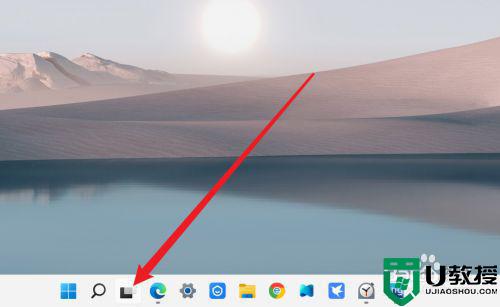 2、然后点击弹出的新建桌面按钮,即可增加一个新的桌面。
2、然后点击弹出的新建桌面按钮,即可增加一个新的桌面。
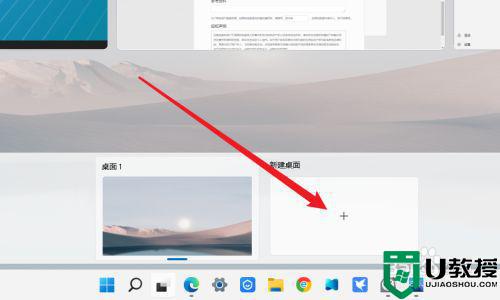 3、当要关闭这个新建桌面时只需要在桌面缩略图上点击关闭按钮即可。
3、当要关闭这个新建桌面时只需要在桌面缩略图上点击关闭按钮即可。
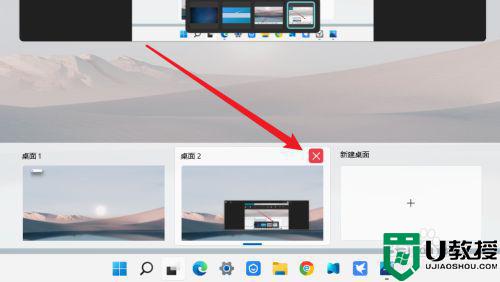
以上给大家讲解的就是win11多桌面的详细使用方法,如果你有需要的话,那就学习上面的方法步骤来进行使用即可,希望帮助到大家。
win11多桌面怎么用 win11多桌面如何使用相关教程
- win11多桌面有什么用_详解win11多桌面的使用方法
- win11系统怎样创建多个桌面 win11创建多个桌面的图文教程
- win11怎么使用远程桌面 win11远程桌面怎么开
- Win11虚拟化桌面怎么使用?Win11支持虚拟桌面吗?
- Win11虚拟化桌面怎么使用?Win11支持虚拟桌面吗?
- win11 桌面切换快捷键是哪个 win11多桌面切换的图文步骤
- win11桌面切换快捷键是哪个 win11桌面切换快捷键使用教程
- win11桌面1桌面2如何切换 win11怎么快速切换桌面1与2
- win11桌面图标怎么设置 win11桌面应用图标怎么设置
- win11桌面图标怎么设置 win11桌面应用图标怎么设置
- Windows 11系统还原点怎么创建
- win11系统提示管理员已阻止你运行此应用怎么解决关闭
- win11internet选项在哪里打开
- win11右下角网络不弹出面板
- win11快捷方式箭头怎么去除
- win11iso文件下好了怎么用
热门推荐
win11系统教程推荐
- 1 windows11 中文怎么设置 win11语言设置中文的方法
- 2 怎么删除win11系统的所有无用文件 Win11删除多余系统文件的方法
- 3 windows11 任务栏设置全透明方法 win11任务栏全透明如何设置
- 4 Win11系统搜索不到蓝牙耳机设备怎么回事 window11搜索不到蓝牙耳机如何解决
- 5 win11如何解决任务管理器打不开 win11任务管理器打不开解决教程
- 6 win11序列号激活码2022年最新永久 免费没过期的win11激活码大全
- 7 win11eng键盘不好用怎么删除 详解删除win11eng键盘的方法
- 8 Win11时间图标不见的两种恢复方法
- 9 win11安装不上Autocad软件怎么回事 win11安装不上Autocad软件的处理方法
- 10 万能的Win11专业版激活码大全 Win11专业版激活密钥神key

